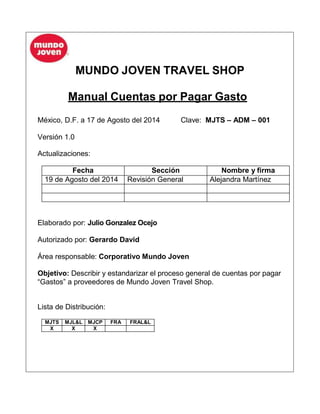
(329108625) manual de cuentas por pagar gastos juls
- 1. MUNDO JOVEN TRAVEL SHOP Manual Cuentas por Pagar Gasto México, D.F. a 17 de Agosto del 2014 Clave: MJTS – ADM – 001 Versión 1.0 Actualizaciones: Fecha Sección Nombre y firma 19 de Agosto del 2014 Revisión General Alejandra Martínez Elaborado por: Julio Gonzalez Ocejo Autorizado por: Gerardo David Área responsable: Corporativo Mundo Joven Objetivo: Describir y estandarizar el proceso general de cuentas por pagar “Gastos” a proveedores de Mundo Joven Travel Shop. Lista de Distribución: MJTS MJL&L MJCP FRA FRAL&L X X X
- 2. 2 INDICE Ciclo de Solicitud………………………………….………3 Ciclo de Registro Contable………………...……………7 Ciclo de Pago……………………………………………..13
- 3. 3 “CICLO DE SOLICITUD” Descripción: 1. Necesidad del pago de un Gasto: Usuario: Esta necesidad puede derivarse de cualquier área de Mundo Joven, para adquirir algún producto y/o servicio. 2. ¿Es recurrente? EN CASO DE QUE SI VER PROCEDIMIENTO CXP RECURRENTE. EN CASO DE QUE NO: 3. ¿Existe Proveedor en Intelisis? EN CASO DE QUE NO VER PROCEDIMIENTO REGISTRO PROVEEDOR. EN CASO DE QUE SI:
- 4. 4 4. Generar solicitud de Gasto en Intelisis: Usuario: Deberá generar solicitud en Intelisis en el modulo de Gastos: Llevar acabo los siguientes pasos: a) Nuevo En la pestaña de “Datos Generales” b) Movimiento- seleccionar “solicitud” c) Fecha- aparecerá en automático la del día. (no debe editarse) d) Acreedor- indica el código del proveedor, en caso de no conocerlo, podrás accesar al ícono de búsqueda, donde podrás poner entre asteriscos palabras clave, ejemplo: *office* te aparecerán todos los proveedores relacionados con esa palabra, una vez que lo identificas dar click sobre el correcto y “seleccionar”. e) Observaciones- deberás detallar sencilla y claramente el servicio o producto que estas solicitando. (El campo es libre) f) Clasificación- dar click en la flecha y deberás seleccionar “Gastos Generales” g) Subclasificación- dar click en la flecha y deberás seleccionar “Varios” h) Condición- dar click en la flecha y deberás seleccionar la condición que se pacto con el proveedor, se refiere específicamente al tiempo de crédito o bien contado. En caso de no estar seguro, anotar en la pestaña de “comentarios” i) Concepto- dar click en el cuadro de búsqueda y deberás seleccionar “Varios” j) Los campos de “personal” y “referencia” dejarlos en blanco. k) Cantidad- anotar el número de Artículos, productos y/o servicios. l) Precio- anotar el precio unitario sin incluir IVA. m) Los campos de Importe, %deducible, Impuestos y Total se calculan automáticamente. n) Por último, verificar que el importe total es exactamente el importe a pagar, ya que tú serás responsable del pago a efectuar. En la pestaña de “Comentarios” a) Deberás describir a qué centro de costos (sucursal o área) está dirigido el gasto, en caso de que sea a varios centros de costos, deberás especificar qué cantidad de cada producto deberá cargarse a cada centro de costos según sea el caso. b) Deberás anotar claramente las condiciones de pago, describiendo todo lo relacionado al convenio pactado con el proveedor: o Fechas de anticipo y/o anticipos, así como importe de los mismos. o Fechas de pago total, confirmando importe a pagar. o Dichos importes deberás anotarlos incluyendo IVA. o La forma de pago será vía transferencia electrónica, para esto es necesario anotar: Beneficiario, Banco, Cuenta y/o Cuenta Clabe (Cuenta clabe: es el
- 5. 5 número de 18 dígitos para transferencias a otros bancos que no sean Bancomer). o Anotar email donde se debe confirmar el pago. o Indicar si el proveedor entregó factura en el corporativo o bien si la enviaste personalmente a Contabilidad. PARA FINALIZAR: a) En la barra superior dar click en la flecha verde (ese proceso se le llama “afectar”), una vez que afectaste, te asigna el sistema automáticamente un número de “solicitud de gasto” ejemplo: INS1237 b) Una vez que afectas, dar click en la bandera roja que encontrarás en la barra superior, donde solicitarás autorización de tu jefe inmediato: En el campo de nueva situación siempre quedará “solicitar autorización”. En fecha de seguimiento, seleccionar la de ese mismo día. Usuario seguimiento, Seleccionar a tu jefe inmediato o en su caso al Director. En comentarios anotar situaciones que sean relevantes para la persona que va a autorizar. 5. Solicitar autorización de Gasto en Intelisis: Usuario: Una vez que se generó la solicitud del Gasto en Intelisis, deberás solicitar a tu jefe inmediato la debida Autorización indicando el consecutivo que te asigno el sistema automáticamente cuando lo afectaste. Ejemplo: INS1237 6. Autorizar en Intelisis: Jefe Inmediato: Deberás ingresar a Intelisis a autorizar la solicitud de Gasto en el modulo de “Gastos” como se detalla a continuación, recuerda que tú eres el último responsable para poder efectuar el pago: a) En el tablero de control, el primer recuadro del lado izquierdo es el buscador, solo tienes que teclear la referencia que te proporcionó el usuario. b) Una vez que la tienes localizada, para abrir la solicitud puedes dar doble click sobre la misma o bien la selecciones y das click en Abrir. c) Deberás revisar la información de la solicitud, “Datos Generales” y “Comentarios”. d) Para autorizar deberás dar click en la bandera roja que encontrarás en la barra superior. e) Nueva situación - seleccionar “autorizado”
- 6. 6 f) Fecha de seguimiento - automáticamente aparecerá la fecha y hora en que estas autorizando. No editar! g) Aceptar Informar al Usuario que quedo autorizada. 7. Enviar solicitud a proveedor e informar a Contabilidad el consecutivo generado por Intelisis: Usuario: Una vez autorizada la solicitud por el jefe inmediato, deberás enviar solicitud o en su caso confirmar la compra del producto y/o servicio al proveedor. Una vez autorizado el gasto, entonces deberás enviar a Contabilidad (solicitudgasto@staff.mundojoven.com ) un correo electrónico describiendo lo siguiente: ASUNTO: Fecha para cuando se requiere el pago, nombre del proveedor y consecutivo del gasto que se genero en Intelisis (ej. Pago para el 15 Junio 2013 Reembolso Caja Chica Comercial (Solicitud COM370). CUERPO DEL CORREO: Indicar a que corresponde dicho gasto, así como la persona que lo autoriza. En caso de que la factura haya sido recibida por ti deberás anexarla en éste mismo correo, incluyendo: - En caso de factura electrónica adjuntar el archivo PDF y el XML - En caso de factura CBB“Código de Barras Bidemensional” copia vía scaner - En caso de facturas del extranjero, copia vía scaner Cuando se trate de algún comprobante, especificarlo en el ASUNTO como Comprobante de la Solicitud e indicar el consecutivo de intelisis.
- 7. 7 “CICLO DE REGISTRO CONTABLE” Descripción: 8. ¿Proveedor solicita Anticipo? Usuario: EN CASO DE QUE SI IR AL PUNTO 15. EN CASO DE QUE NO: 9. Solicitar Factura a Proveedor:
- 8. 8 Usuario: Es importante que le solicites al proveedor entrega de factura incluso para ANTICIPOS. Deberás solicitar al proveedor que entregue la factura en el corporativo de Mundo Joven en Calle 22 No. 43 Esq. Av. Revolución, Col. San Pedro de los Pinos, C.P. 03800 Benito Juárez, México, D.F. los días lunes en el horario de 16:00 a 18:00 Hrs. (En caso de no ser día hábil, se recibirán al siguiente día hábil) En caso de Facturas electrónicas, deberás solicitar al proveedor que envíe la factura a tu correo con copia a Contabilidad (solicitudgasto@staff.mundojoven.com) y a Administración (pagos@staff.mundojoven.com ) En caso de facturas físicas para oficinas foráneas, deberás solicitar al proveedor te la entregue en tu oficina y así mismo tu enviarla vía scanner a Contabilidad (solicitudgasto@staff.mundojoven.com) para el seguimiento oportuno y posteriormente enviarla en sobre cerrado al corporativo Mundo Joven en atención igual de “Contabilidad” con tu siguiente envío. Tú serás responsable de dicha factura, cerciórate posteriormente vía correo electrónico que la factura fue recibida. 10. Entrega de Factura: Proveedor: Entrega o envía por correo electrónico la Factura al usuario con copia a Contabilidad (solicitudgasto@staff.mundojoven.com). 11. Recibe Factura Contabilidad: Recibe Factura, revisando los datos fiscales, datos de facturación, fecha de factura, etc. En caso de recibir la Factura en el corporativo, deberás emitir contra-recibo llenando correctamente fecha de entrega, fecha de pago, No. De facturas, Importes, totales. 12. Revisar las Solicitudes y Generar Gasto: Contabilidad:
- 9. 9 Deberás revisar que la solicitud haya sido cargada correctamente y autorizada por la persona indicada. Además deberás verificar en comentarios las condiciones de pago, así como fechas límite de pago. En caso de contar ya con la factura, se coteja la información de dicho documento VS la solicitud de Gasto. Deberás generar gasto siguiendo estos pasos: a) Click en la fecha verde para afectar la “solicitud de gasto”, seleccionas Generar Gasto y “Aceptar”. b) Siguiente ventana: Generar Gasto: Siempre seleccionar “Directo”, “Aceptar”. c) En caso de gastos que tengan que ver con remodelaciones, instalación, mejoras y gastos pre-operativos, deberá ser realizado vía Compra (Ver procedimiento compras). d) Fecha de emisión - ingresar la fecha de la factura. e) Subclasificación - deberás asignar la cuenta a la que corresponde el gasto. f) Concepto - deberás asignar la descripción que corresponda al gasto. g) En la fecha de la barra del concepto, deberás anotar la fecha de la factura. h) Revisar importes. i) En el campo factura proveedor, deberá anotar el Número de Factura. j) Asignar sucursal - CTRL + U = Seleccionar la sucursal correspondiente haciendo click. k) En caso de prorrateo, deberás realizarlo en la Tabla prorrateo. c) Click en la fecha verde para “Afectar” y te asigna el sistema automáticamente un consecutivo de “Gasto” ejemplo: INS1237, dicho consecutivo se anotará en la factura a entregar a Tesorería. 13. Entrega Factura en su caso: Contabilidad: Deberás redactar y enviar a Tesorería (pagos@staff.mundojoven.com, con copia a c.castanon@mundojoven.com) un correo electrónico describiendo lo siguiente: a) Las facturas a entregar a Tesorería, indicando en forma de columnas: Número de Factura, Razón social del Proveedor, importe a pagar, fecha probable de pago y concepto.(*) b) Gastos sin factura, indicar en forma de columnas: Consecutivo del Gasto de Intelisis, Razón social del Proveedor, importe a pagar, fecha probable de pago y concepto. (*) * Esta fecha la indica Contabilidad ya que es quien recibe las facturas y depende de los acuerdos crediticios que han sido previamente informados.
- 10. 10 Ésta entrega deberá hacerse los días lunes y miércoles de cada semana antes de las 12:00 Hrs. Una vez enviado el correo electrónico, deberás entregar físicamente al Departamento de Tesorería las facturas incluidas en el correo que enviaste, de acuerdo a los días y horarios estipulados en el párrafo anterior. 14. Entrega Producto y/o servicio: Proveedor: El proveedor entrega producto y/o servicio, de acuerdo a lo pactado con el usuario. 15. Hacer solicitud pago anticipo a Contabilidad: Usuario: Para proceder al pago del anticipo, una vez que hiciste tu “solicitud de gasto”, deberás enviar email a Contabilidad (solicitudgasto@staff.mundojoven.com) informando el consecutivo que obtuviste en Intelisis al generar el gasto. 16. ¿Hay devoluciones? EN CASO DE QUE NO: 17. Confirma entrega correcta producto/servicio: Usuario: Una vez que recibes tu pedido, deberás verificar lo siguiente: a. Que tu pedido coincida con lo recibido. b. Que todo se encuentre en perfectas condiciones. c. Que la calidad del producto y servicio sean los solicitados. PASAR AL PUNTO 12. EN CASO DE QUE SI:
- 11. 11 18. Recopilar y entregar Nota de crédito: Usuario: Una vez que confirmas la devolución o faltante del pedido/producto, deberás solicitar al proveedor nota de crédito, una vez recibida, deberás entregar a Contabilidad (En el corporativo). 19. Generar devolución Gasto y aplicar contra Gasto Original: Contabilidad: Deberás ingresar a Intelisis en el modulo de Gastos y dar los siguientes pasos: a) Seleccionar nuevo gasto. b) En Movimiento seleccionar “Devolución Gasto”. c) Definir al Proveedor. d) Seleccionar fecha de emisión de la nota de crédito. e) En el campo Observaciones describir la razón de la nota de crédito. f) En Clasificación seleccionar siempre Gastos Generales. g) En el campo Subclasificación elegir la subclase correspondiente. h) En Concepto asignar la cuenta correspondiente. i) Ingresar la fecha de la nota de crédito en el renglón de Concepto. j) Ingresar el número de nota de crédito en la campo factura proveedor. k) Ingresar el monto sin IVA. l) Asignar sucursal - CTRL + U = Seleccionar la sucursal correspondiente haciendo click. m) Afectar la Devolución de Gasto presionando la flecha verde. En caso de que el pago no se haya realizado, se afecta la devolución en Tesorería. Una vez generada la Devolución Gasto, se aplicará al gasto correspondiente de la siguiente manera: a) Ingresar al módulo Cuentas por Pagar. b) Buscar movimiento “Devolución Gasto” ingresando el consecutivo que resultó al afectar la Devolución. c) Abrir movimiento d) Afectar movimiento y elegir la opción de “Generar Aplicación”. e) En el campo aplica seleccionar la factura a la cual aplicar la devolución. f) En el campo “Importe” ingresar la cantidad correspondiente a la Devolución. g) Afectar presionando la flecha verde. 20. Generar pago:
- 12. 12 Tesorería: Deberás revisar las fechas de pago anotadas por Contabilidad para ordenar los pagos en su fecha respectiva para poder ingresarlos al Flujo de efectivo. Generar pago en Intelisis en el modulo de “Cuentas por pagar”: a) En el tablero de control, el primer recuadro del lado izquierdo es el buscador, solo tienes que teclear el consecutivo del Gasto que te proporcionó contabilidad, b) Una vez que lo tienes localizado, para abrir el Gasto puedes dar doble click sobre el mismo o bien lo selecciones y das click en Abrir. c) Revisar la información del Gasto, se coteja con la factura: nombre de proveedor, importe a pagar, referencia y cometarios. l) Dar Click en la fecha verde para afectar el “Gasto”, seleccionas Generar pago y “Aceptar”. m) Una vez generado el Pago, ingresar la fecha del día del pago. n) Afectar con la flecha verde y anotar en la factura el consecutivo de “Solicitud de cheque”. Dar click en aceptar.
- 13. 13 “CICLO DE PAGO” 21. Genera cheque o cheque Electrónico: Tesorería: En el modulo de “Tesorería” deberás emitir cheque o bien cheque electrónico como se detalla a continuación: a) En el tablero de control, el primer recuadro del lado izquierdo es el buscador, solo tienes que teclear el consecutivo de la “Solicitud de cheque” b) Una vez que lo tienes localizado, para abrir puedes dar doble click sobre el mismo o bien la seleccionas y das click en Abrir. c) Dar Click en la fecha verde para afectar la “Solicitud de cheque”, seleccionas la forma de pago que corresponde: a. En caso de ser Cheque físico, seleccionar “Generar cheque” i. En la casilla de “Cheque”: se anota el número de cheque asignado para esa operación. ii. En la casilla de “Cuenta”: deberás anotar: para MXN 7129 y para USD 2629. iii. En el campo a la derecha del campo “Beneficiario” anotar: para personas Morales “Para abono en cuenta” y para personas físicas “No Negociable”. iv. Se afecta dando click en la fecha verde de la barra superior. v. Imprimir cheque: En la barra superior encontrarás una “lupa” en la cual puedes verificar los cheques que vas a imprimir. Colocas tus cheques a imprimir y en la barra superior encontrarás el ícono de la impresora, la cual una vez que le das click, te aparece la ventana para
- 14. 14 seleccionar la impresora y una vez asignada, das click en “Aceptar” y manda imprimir el cheque. b. En caso de tratarse de transferencia Electrónica, deberás seleccionar “Generar Cheque Electrónico”. i. En la casilla de “Cheque Electrónico” se deja en blanco, ya que en este caso el sistema proporciona un consecutivo una vez que se afecta el movimiento. ii. En la casilla de “Cuenta”: deberás anotar: para MXN 7129 y para USD 2629. iii. El campo de “Leyenda” se deja en Blanco. iv. Se afecta dando click en la fecha verde de la barra superior, una vez afectado nos proporciona el consecutivo de “Cheque Electrónico”, mismo que anotamos en la factura y/o solicitud física para el control del movimiento. 22. ¿Es cheque? EN CASO DE QUE SI: 23. Entregar cheque: Tesorería: Mantiene en custodia hasta que el proveedor pasa por él, para poder entregar el cheque para eso se requiere de lo siguiente: a) En caso de que se haya entregado contra-recibo, para poder entregar el cheque se requiere el contra-recibo y la IFE de quien recoge el cheque. (se conserva en la póliza copia de la IFE de quien recogió cheque) b) En caso de no contar con contra-recibo, se puede entregar con copia de la factura a pagar o bien con una carta membretada de la empresa (proveedor) indicando la factura e importe a cobrar y la IFE de quien recoge el cheque. (se conserva en la póliza copia de la IFE de quien recogió cheque) c) En caso de contar con la cuenta de depósito bancario, (ésta cuenta que debe ser a nombre del beneficiario del cheque), se hace solicitud de mensajería para que el mensajero deposite en Bancos. d) El mensajero entrega ficha de depósito a Tesorería para la confirmación al cliente. EN CASO DE QUE NO:
- 15. 15 24. Realizar transferencia Electrónica: Tesorería: Por disposición oficial, es necesario cargar las cuentas bancarias antes de realizar el movimiento en la banca electrónica. Una vez cargada la cuenta es necesario esperar 30 minutos para poder realizar el movimiento. Una vez que la cuenta la podemos visualizar en la banca electrónica, se continúa con el proceso de Transferencia bancaria o bien Transferencia Interbancaria. (Según sea el caso). Para concluir el movimiento bancario, se envía por la banca electrónica el comprobante al email de pagos@staff.mundojoven.com. 25. Enviar confirmación de pago a proveedor: Tesorería: a) En caso de Cheque Físico, recibir por parte de mensajería las fichas de depósito, escanear y enviar comprobante de depósito al cliente y/o usuario, indicando el concepto de pago b) En caso de Transferencia bancaria o Interbancaria, recibir vía email los comprobantes de la banca electrónica y reenviar al cliente y/o usuario, indicando concepto de pago. 26. Recoger cheque o recibir confirmación de transferencia: Proveedor: a) En caso de Cheque Físico, Proveedor acude al corporativo (Calle 22 No. 43 Col. San Pedro de los Pinos, C.P. 03800 Benito Juárez, México D.F.) a recoger cheque. Para tal efecto es necesario que la persona que lo recoge presente su IFE original, así mismo el contra-recibo, carta membretada del proveedor o bien una copia de la factura a cobrar. b) La entrega de cheques en el corporativo es los días Viernes de 16:00 a 18:00 Hrs. c) En caso de Transferencia bancaria o Interbancaria, recibe vía email su confirmación de pago. FIN!!!!
